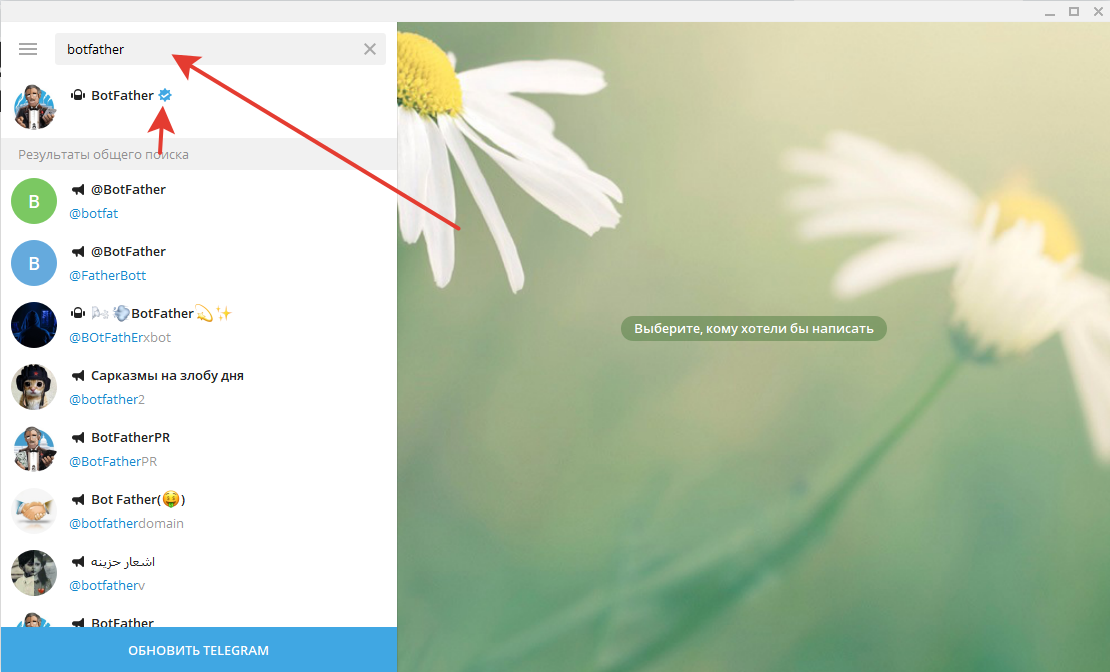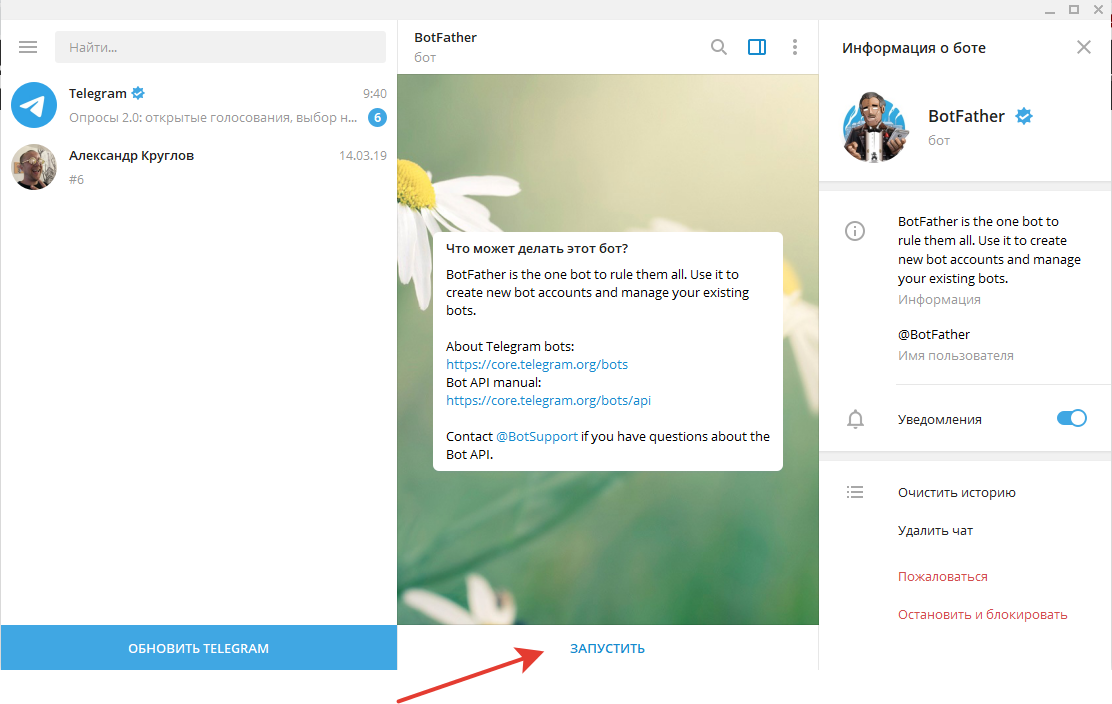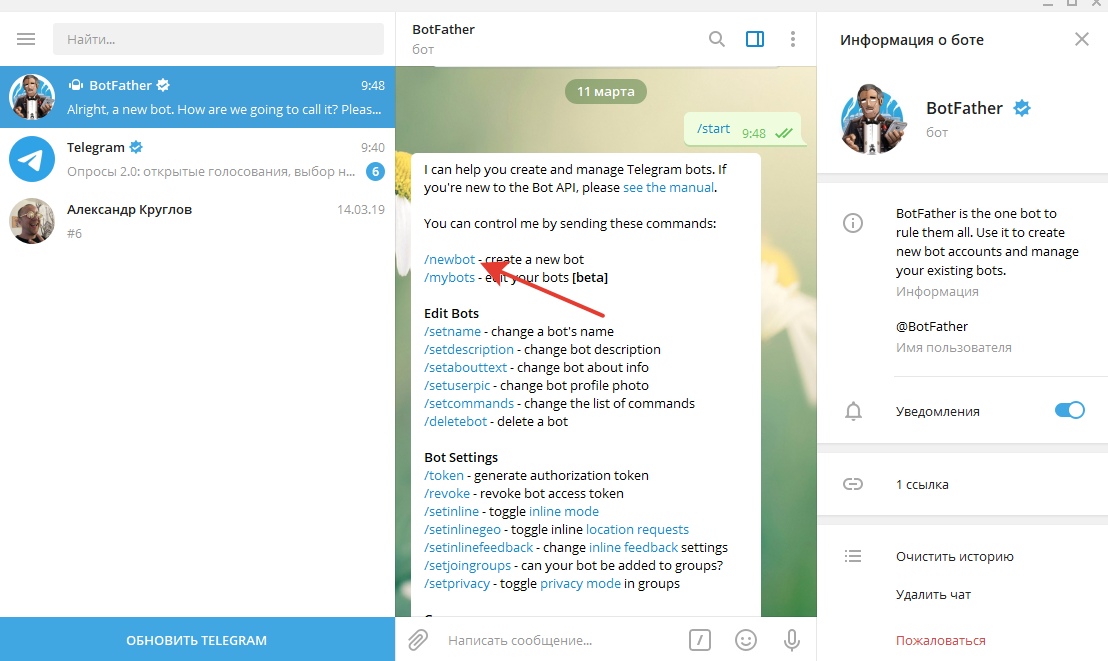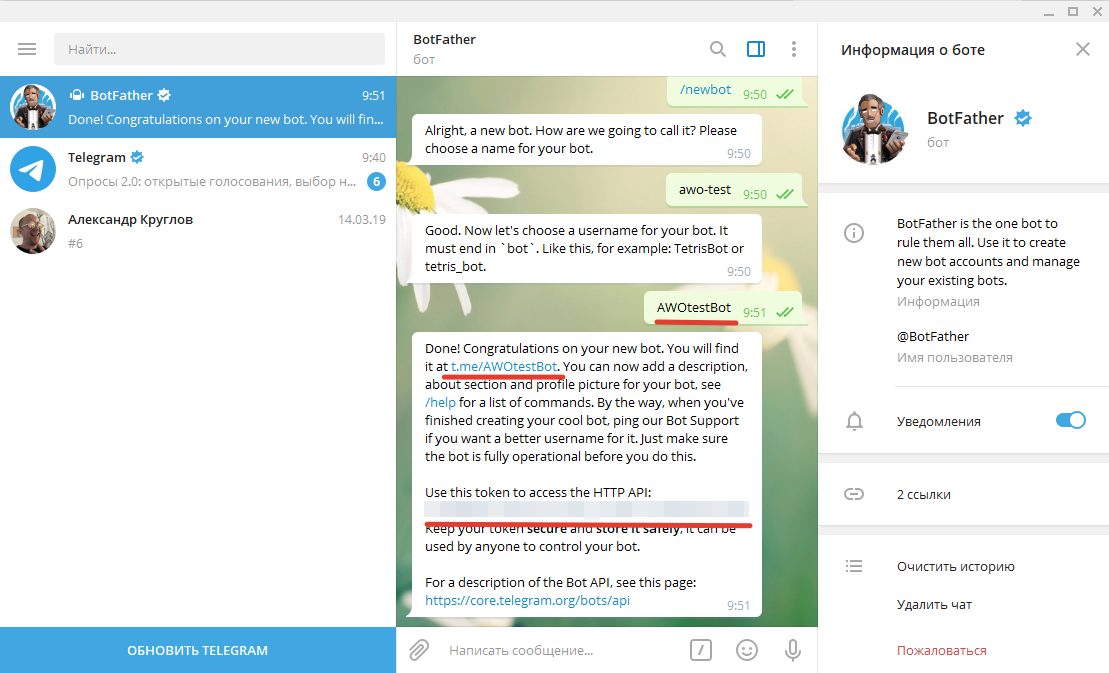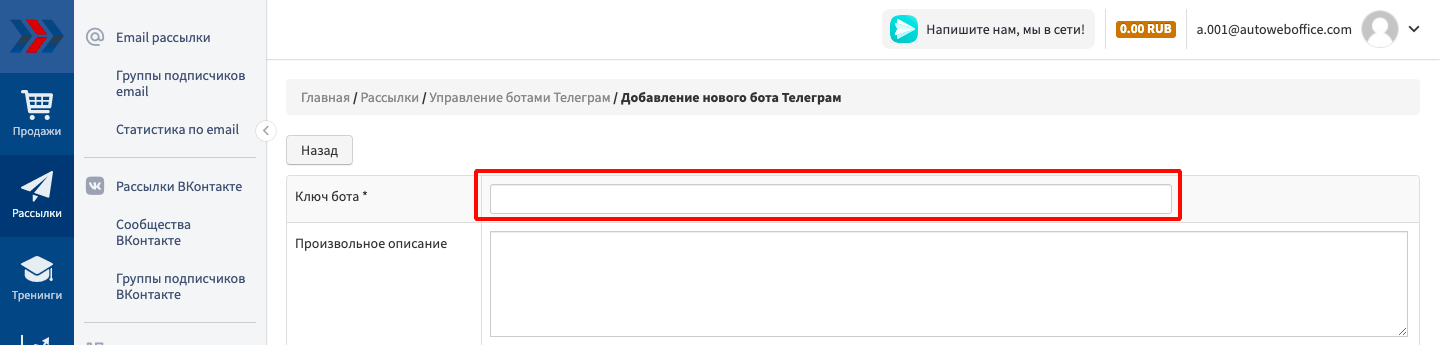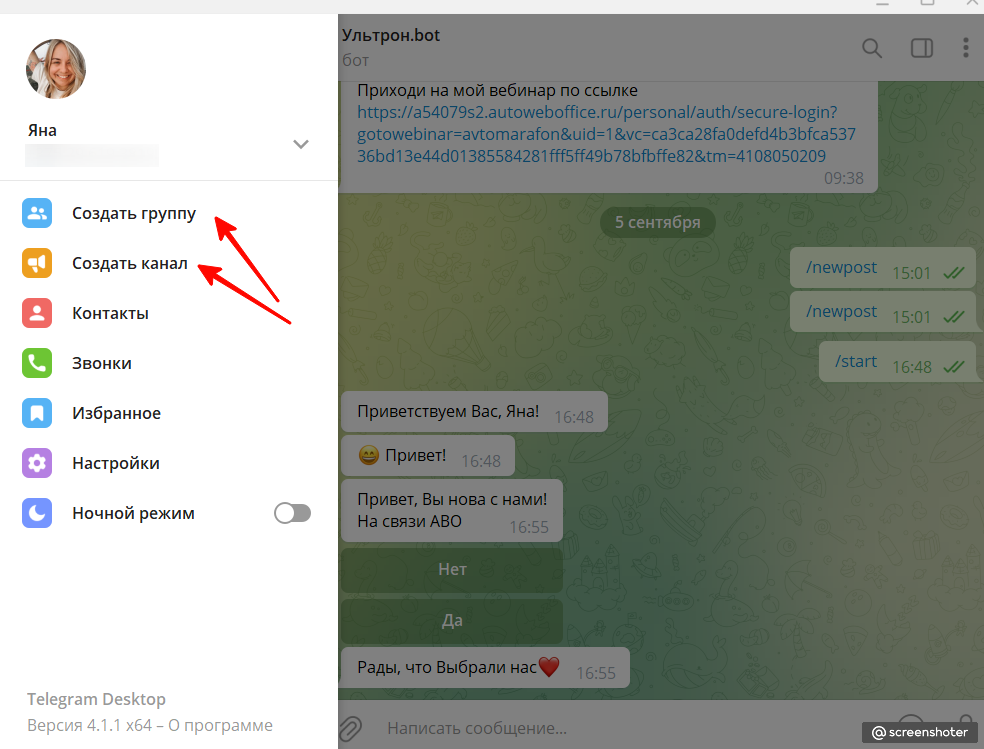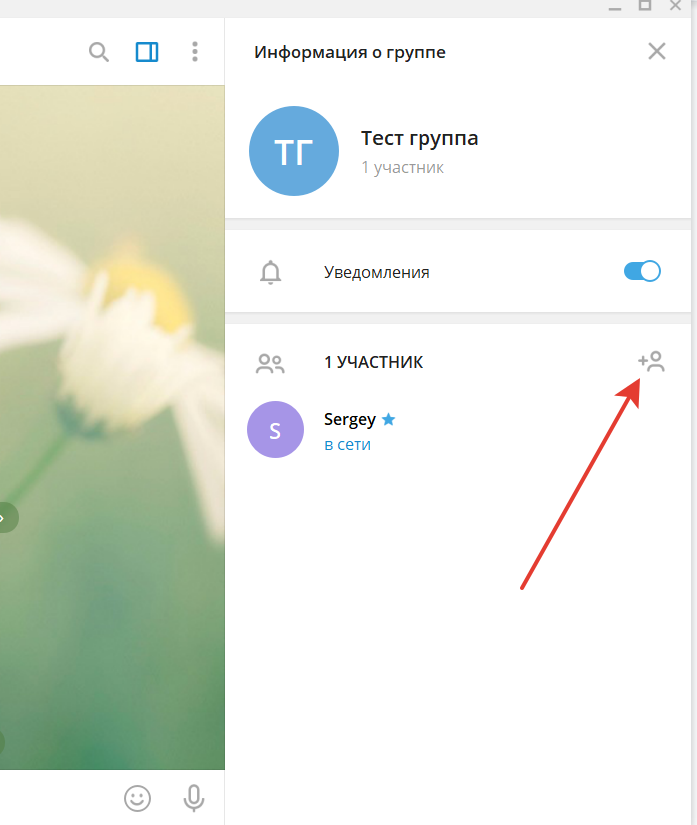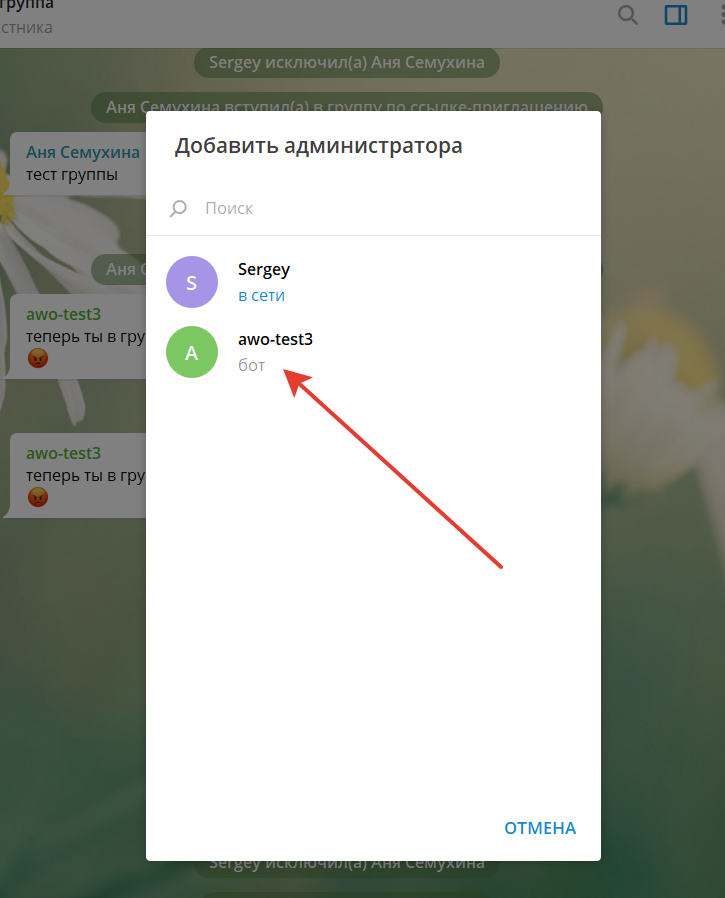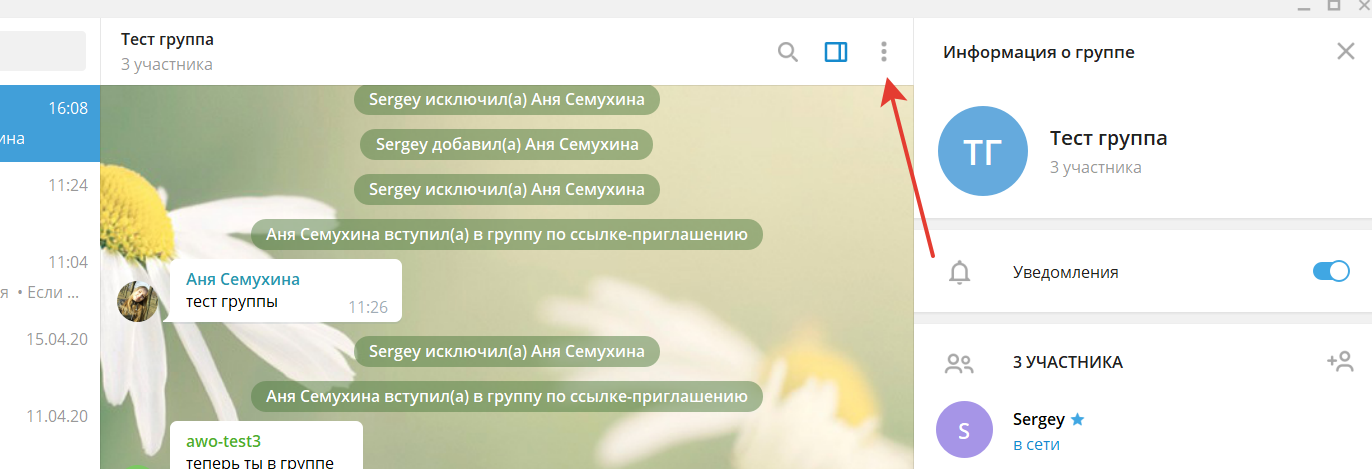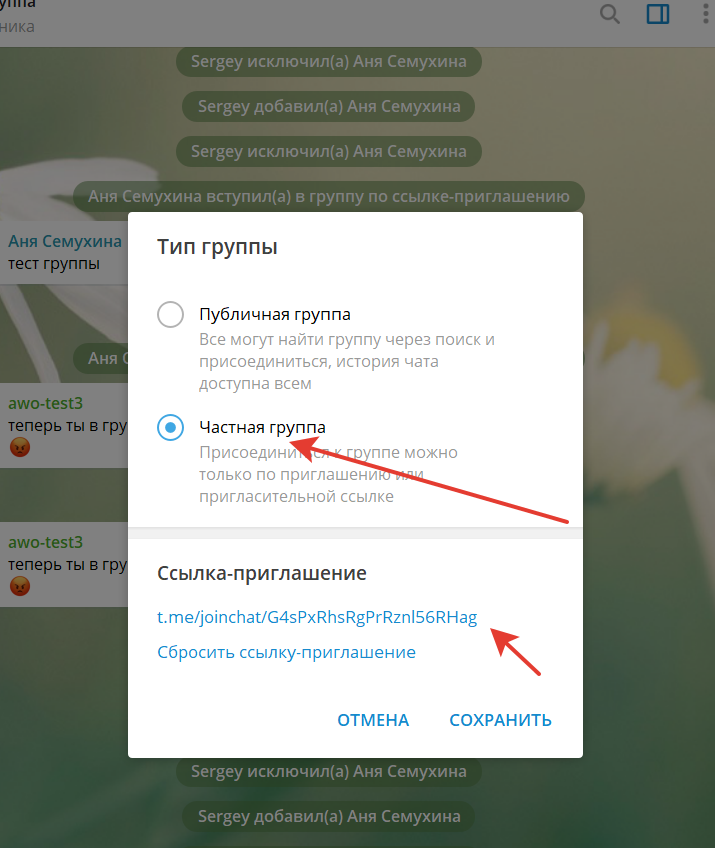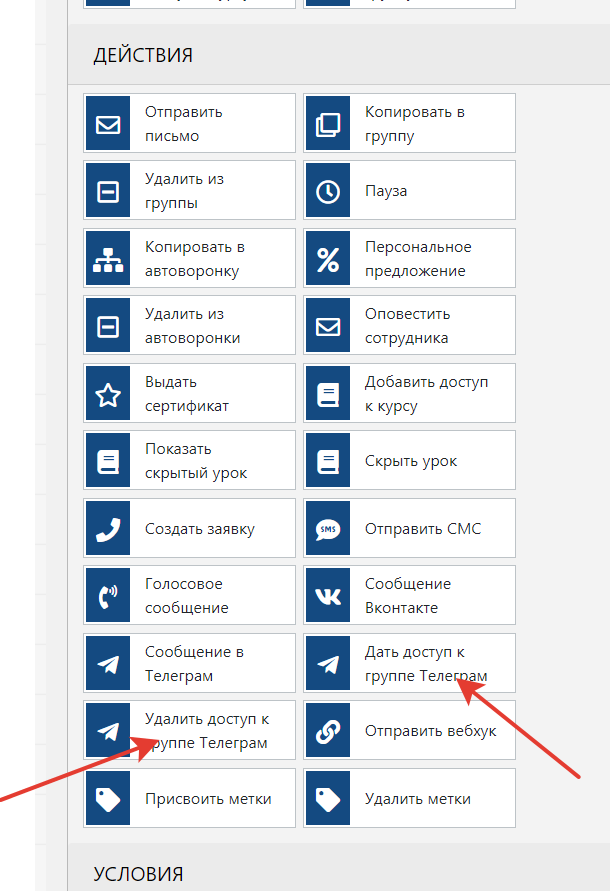Содержание
Рассылки в Telegram
Для чего это нужно?
CRM АвтоВебОфис позволяет делать рассылку своим подписчикам и клиентам не только на почту, но и в Telegram. Это существенно расширяет Ваши возможности по охвату и работе со своей базой.
Подключение бота
Для работы с Telegram сначала надо обязательно подключить бота Telegram в АвтоВебОфис.
- Telegram возвращает ссылку на наш новый бот и token.
Подключаем бота к магазину в АвтоВебОфис. 
Бот подключен в АвтоВебОфис. Теперь можно привязать (контакт привязанный к сотруднику) сотрудника к боту.
Т.е. подписаться на бота, чтобы можно было получать на свой Telegram те же сообщения, которые он рассылает другим. Вдобавок к этому, если у контакта сотрудника не был привязан telegram_id, то он привяжется. 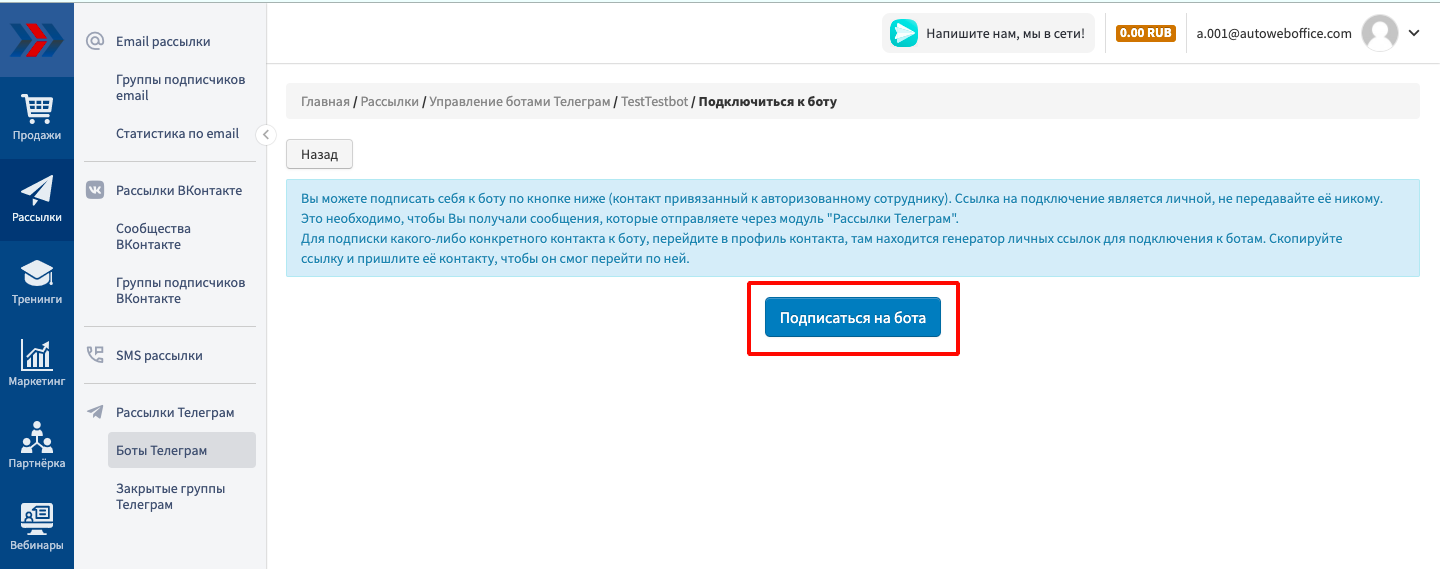
Нажимаем на кнопку «Подписаться на бота», она направляет вас в приложение Telegram и выводит приветственное сообщение 
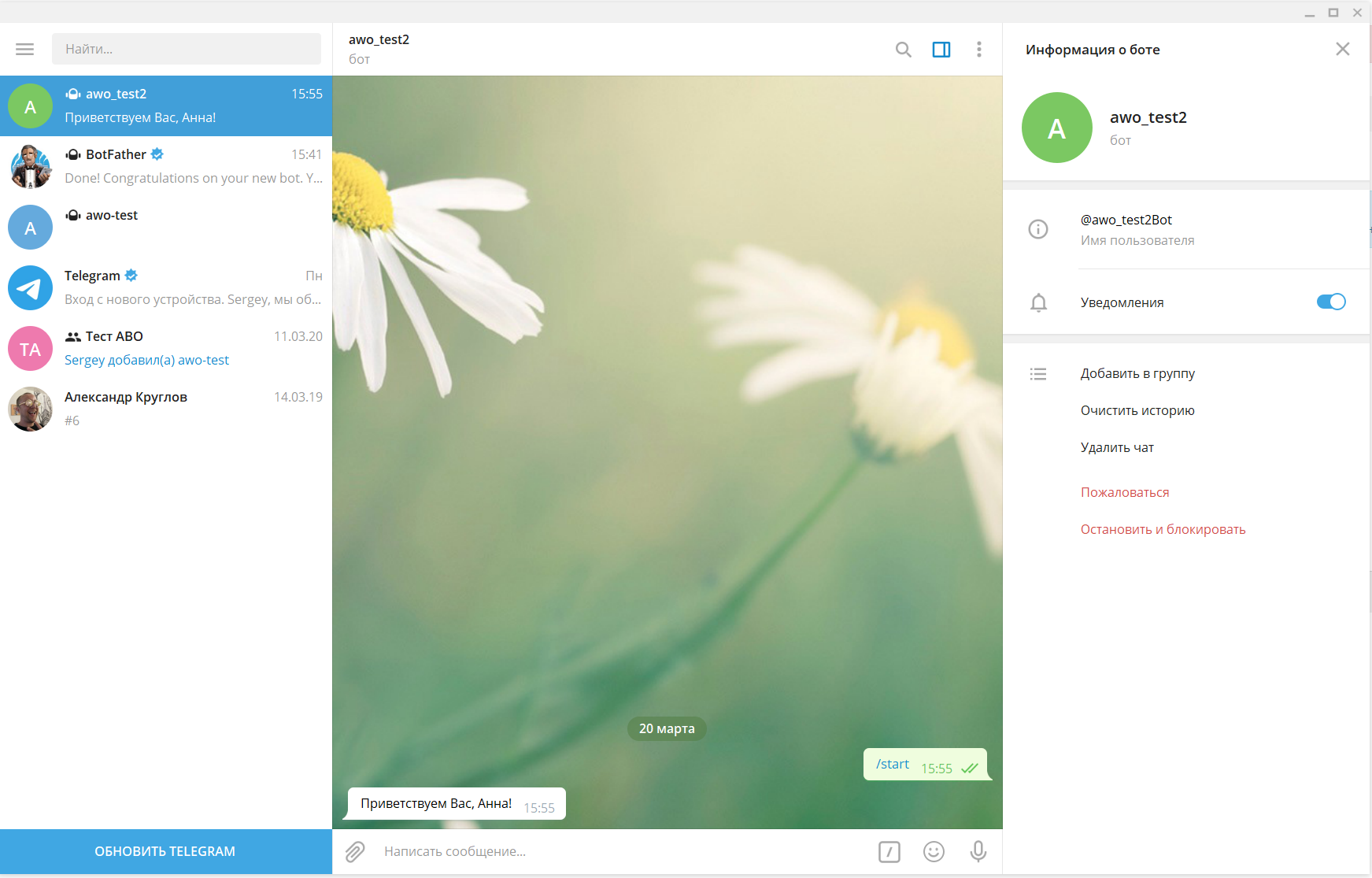
К сотруднику привязан Telegram, контакт подписан на бота.
Закрытые группы/Закрытые Телеграмм каналы
В Telegram Вы можете создавать частные и публичные группы/каналы. Вы можете создать частную группу/канал, например, для своих учеников. Однако частная группа/канал не является закрытой. В неё можно попасть по ссылке приглашения 
Но эта ссылка единая для всех. И вот я делаю рассылку по своим клиентам и даю ссылку-приглашение в группу/канал. Люди добавляются, а там важная информация. Но нехороший клиент может дать ссылку своему другу и тот тоже добавится в группу/канал.
Для таких случаев в АвтоВебОфисе есть механизм закрытых групп. По сути это белый список контактов, которым разрешено подписываться и находиться в группе/канале. ВАЖНО: мы по техническим причинам не можем подписать контакт на группу/канал, это он делает сам по ссылке приглашения. Мы только добавляем/убираем его из белого списка.
- Внизу появится ссылка-приглашение, которую необходимо разослать клиентам, чтобы они добавились в группу/канал.
После добавление группы/канала в АвтоВебОфис, можно управлять белым списком(списком контактов, которым разрешено нахождение в группе/канале)
Добавить/Убрать контакт из списка можно руками в списке контактов группы/канала 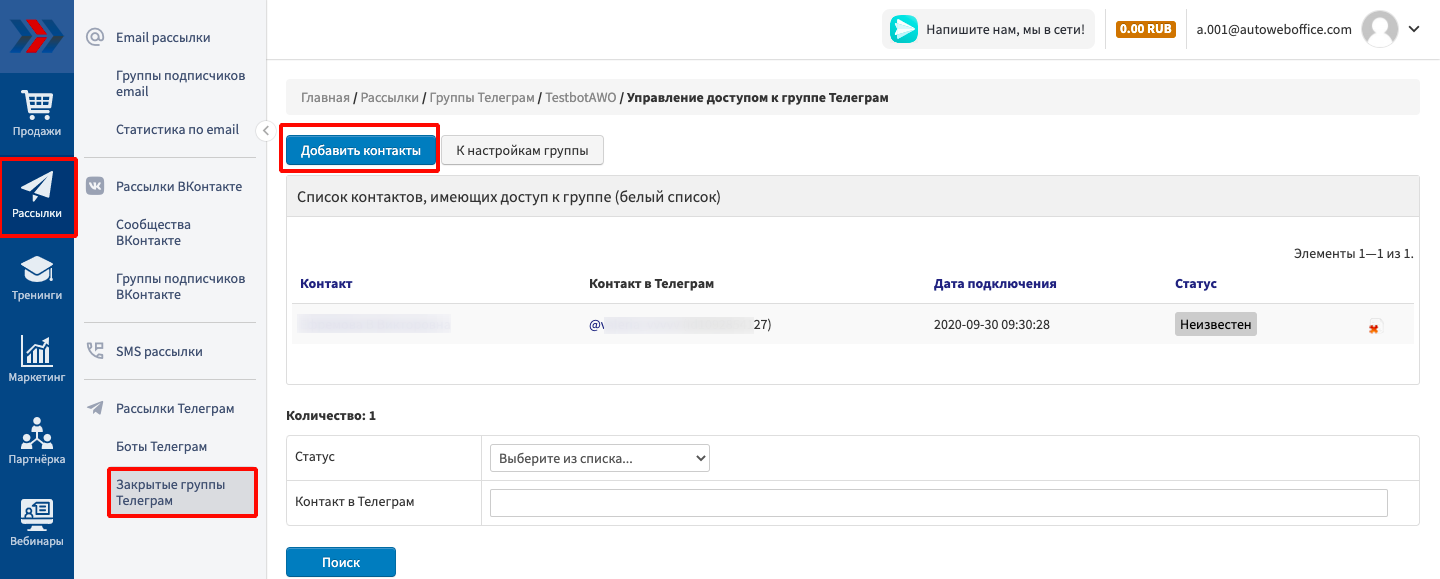
Важно, чтобы добавить контакт в белый список, контакт должен быть подписан на бота, который управляет Вашей группой/каналом
Как это работает?
Доступ к группе идёт на основе «белых списков» (кому-то разрешено, а кому-то нет).
Чтобы кто-то смог войти в группу и его не выкидывал бот, нужно в этот «белый список» добавить участника. Это можно сделать через автоворонки или вручную 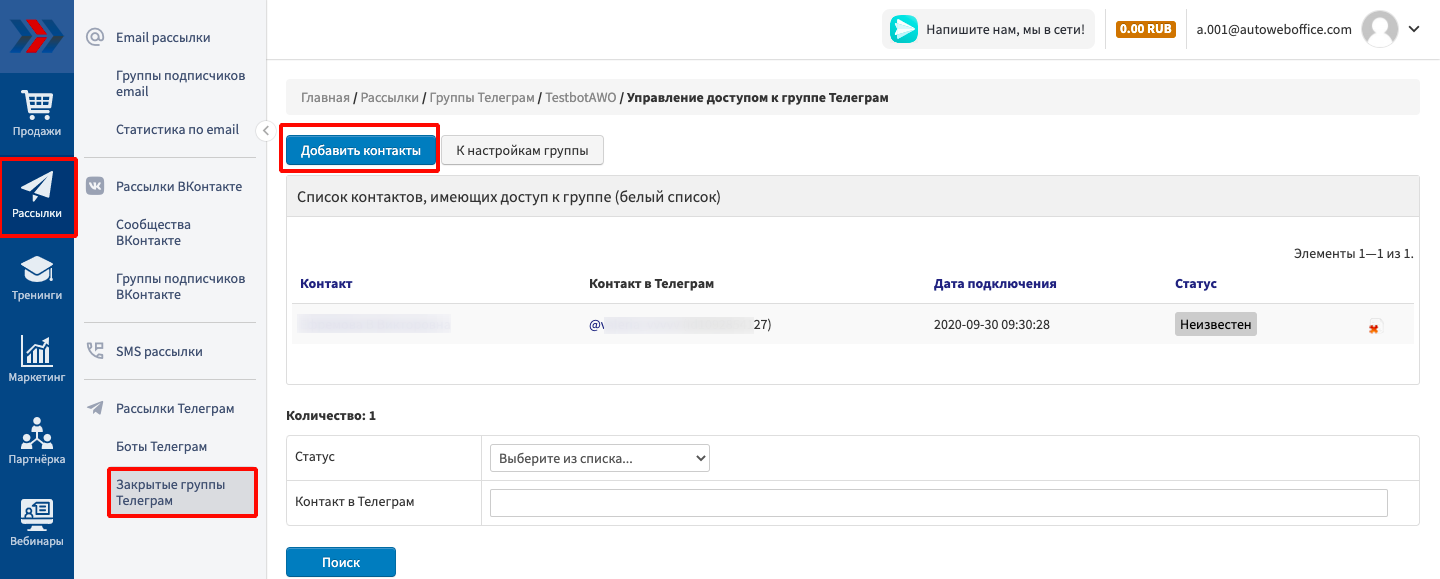
Рассылки в Telegram
Рассылка в Telegram происходит по тем контактам, которые подписаны на бота. Ботов можно выбирать при создании рассылки. Важно: бот не делает рассылку в группу! 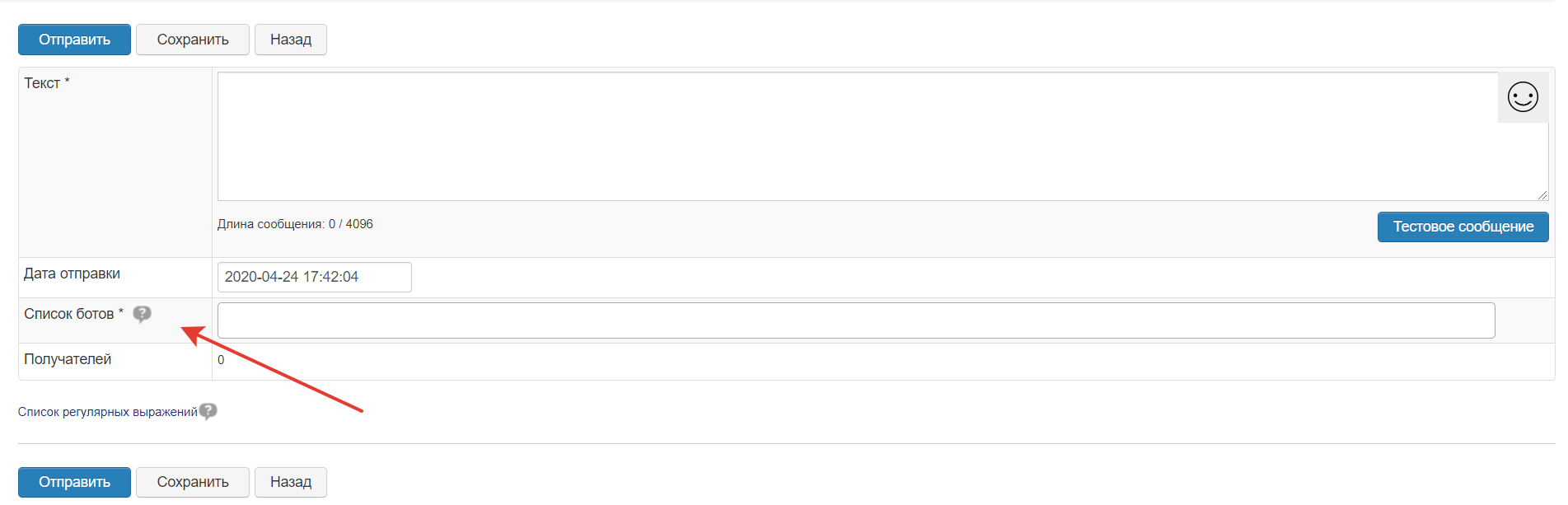
Как подписать контакт на бота (привязка Telegram к существующему контакту)
Вариант 1. Чтобы привязать к контакту Telegram, ему необходимо подписаться на бота. После подписки на бота мы сможем слать этому контакту сообщения от имени бота и управлять доступом к закрытым группам.
Так или иначе подписка сводится к переходу контактом по специальной (уникальной по контакту и боту) ссылке. Эту ссылку можно получить в карточке контакта и передать клиенту. 
А можно сделать массовую рассылку или отправить email из автоворонок, вставив специальный тег. Тег заменится на ссылку автоматически перед отправкой письма. Контакту останется только перейти по ссылке. 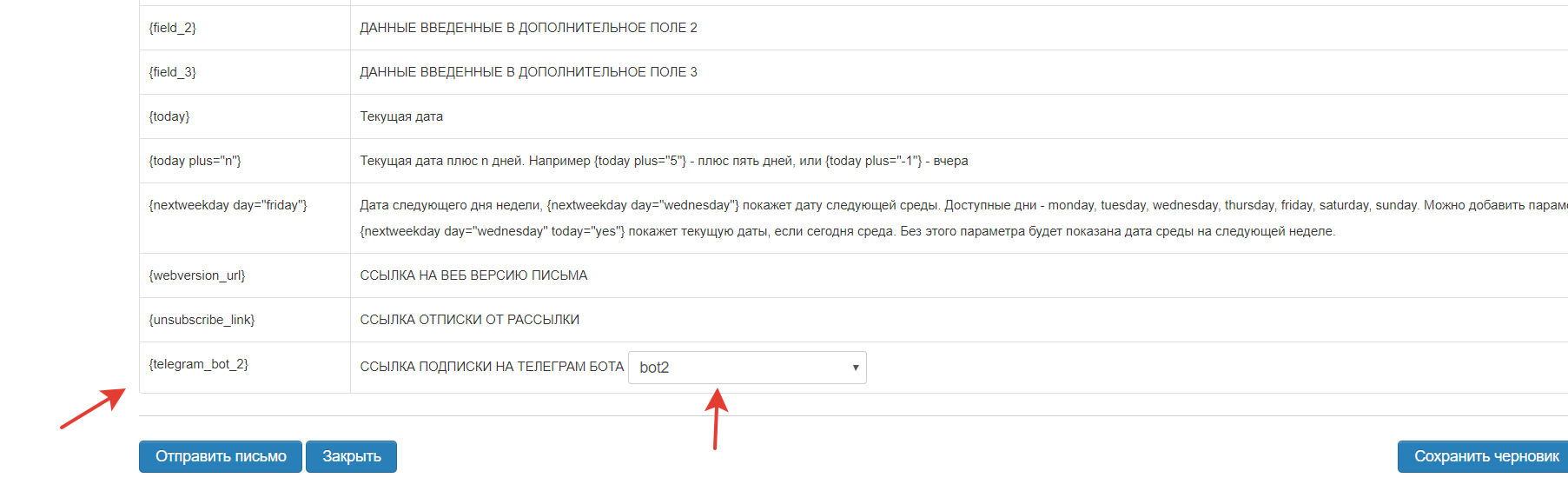
Вариант 2. Также в настройках бота есть общая ссылка подписки на бота. 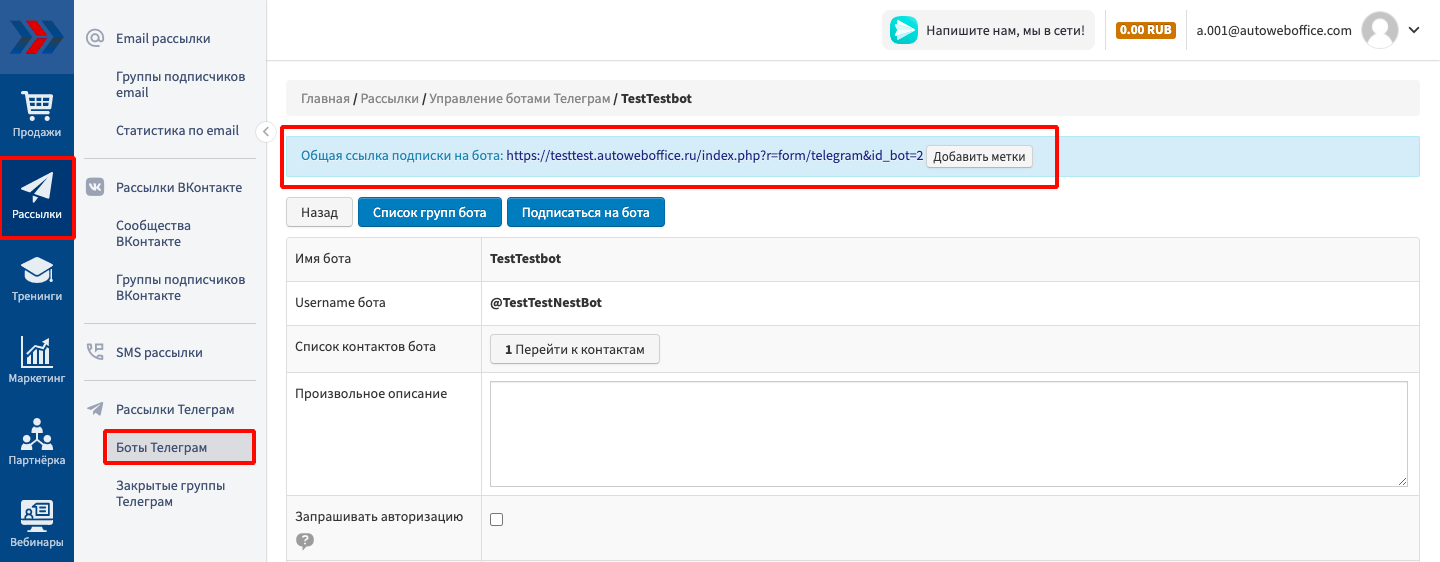
Эта ссылка работает так:
- Если на странице refferer (откуда пришел контакт) есть get переменные _aid и _vcaid (они есть на страницах благодарности за подписку на email группу, страницах с просьбой подтвердить подписку), значит это досбор контактных данных, и мы привязываем Telegram к контакту с id = _aid. Иначе создаем новый контакт.
То есть, если разместить общую ссылку для подписки на бота на страницах благодарности за подписку на email группу, страницах с просьбой подтвердить подписку, при подписке на бота id контакта в Telegram будет добавлен в существующий контакт с email.
Важно: при размещении ссылки, следите, чтобы тег ссылки не содержал атрибута target=”_blank” (этот атрибут на телефоне перекинет пользователя из браузера почтового клиента в браузер по-умолчанию, ввиду чего привязка к существующему контакту не сработает)
Привязка почты контакта к существующему контакту с Telegram
Если в базе аккаунта уже есть контакт с Телеграмм, к нему можно добавить почту этого контакта.
Это можно сделать:
- Отправив из процессов сообщение в Телеграмм с ссылкой на страницу с формой подписки.
В процессах блок «Сообщение в телеграм» 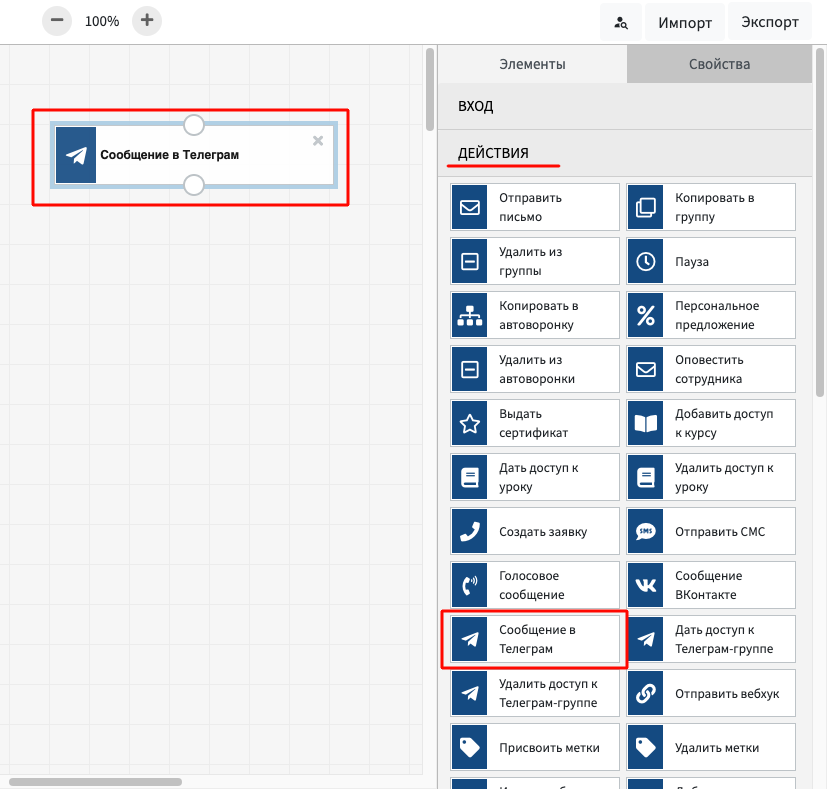
Ссылка на страницу формой подписки 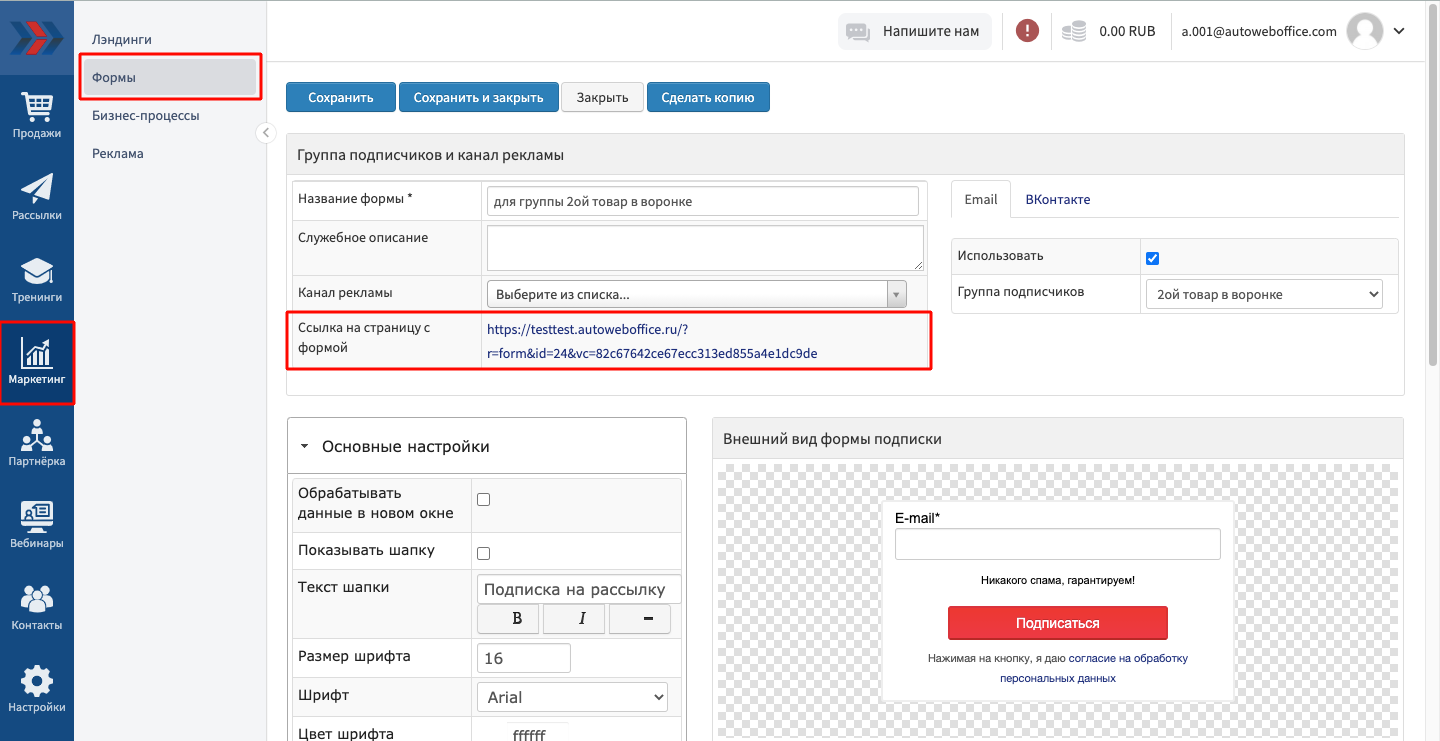 - Отправив рассылку контактам с Телеграмм с ссылкой на страницу с формой подписки.
- Отправив рассылку контактам с Телеграмм с ссылкой на страницу с формой подписки.
Рассылку можно создать в разделе «Рассылки → Рассылки Телеграмм → Создать» 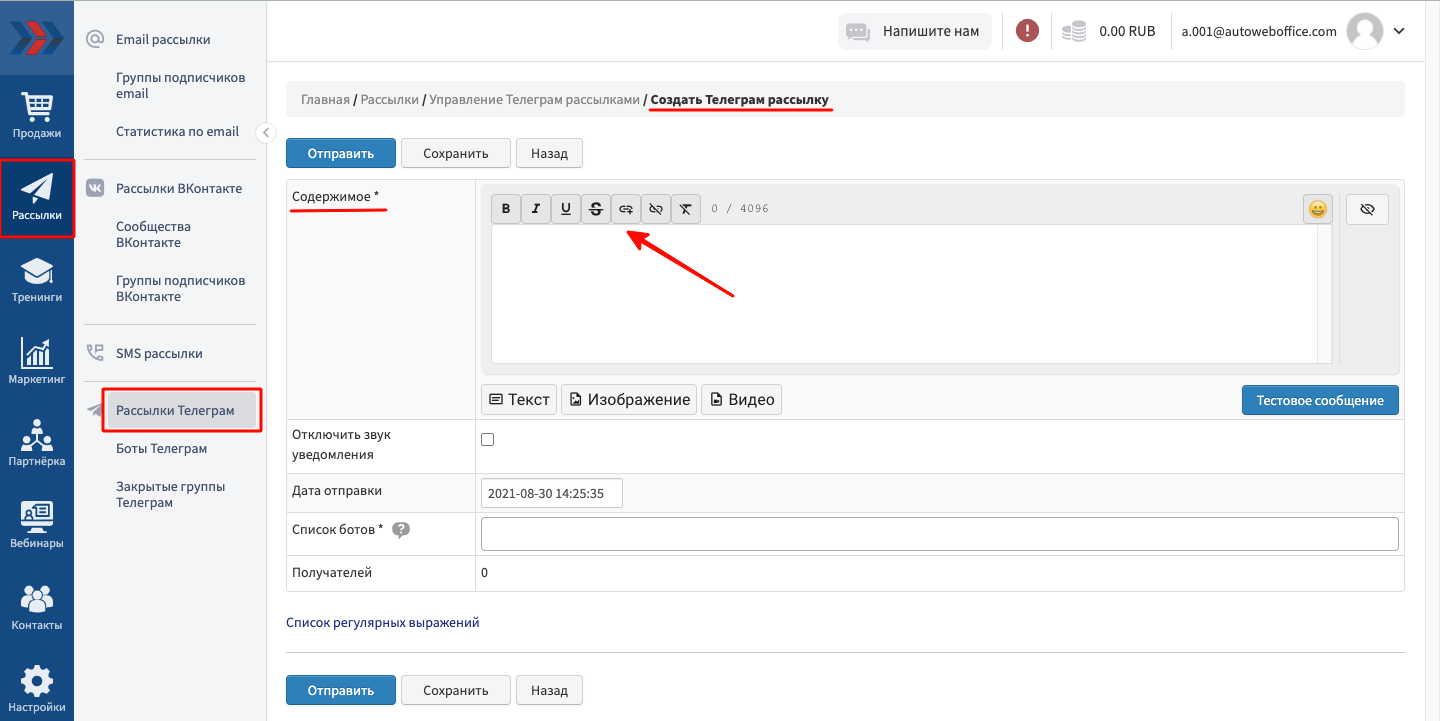
Ссылка на страницу формой подписки 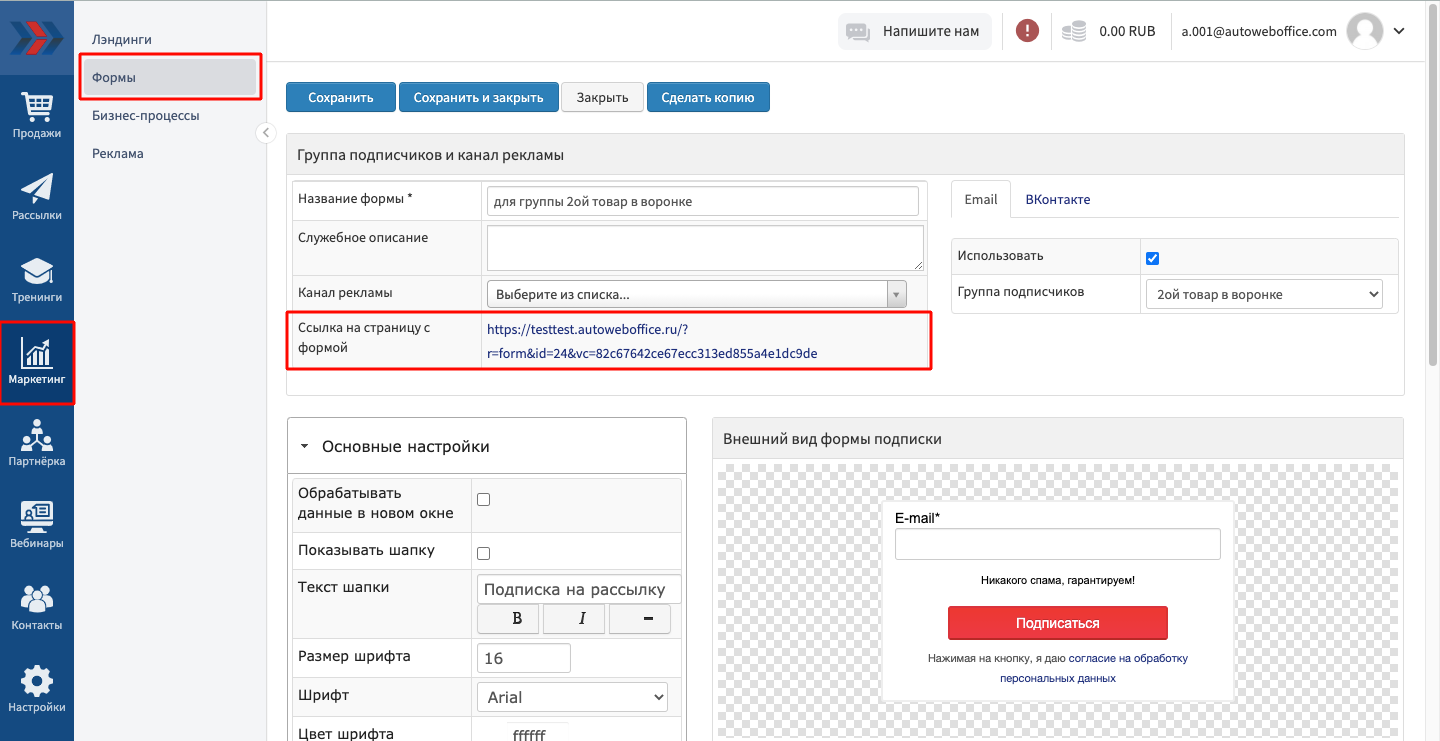
Поздравляем, теперь Вы можете вести рассылку своим подписчикам в Telegram!
Если у Вас еще остались какие-либо вопросы или пожелания, пожалуйста, обращайтесь в нашу Службу поддержки по email zakaz@autoweboffice.com или в окне консультанта на сайте http://autoweboffice.com